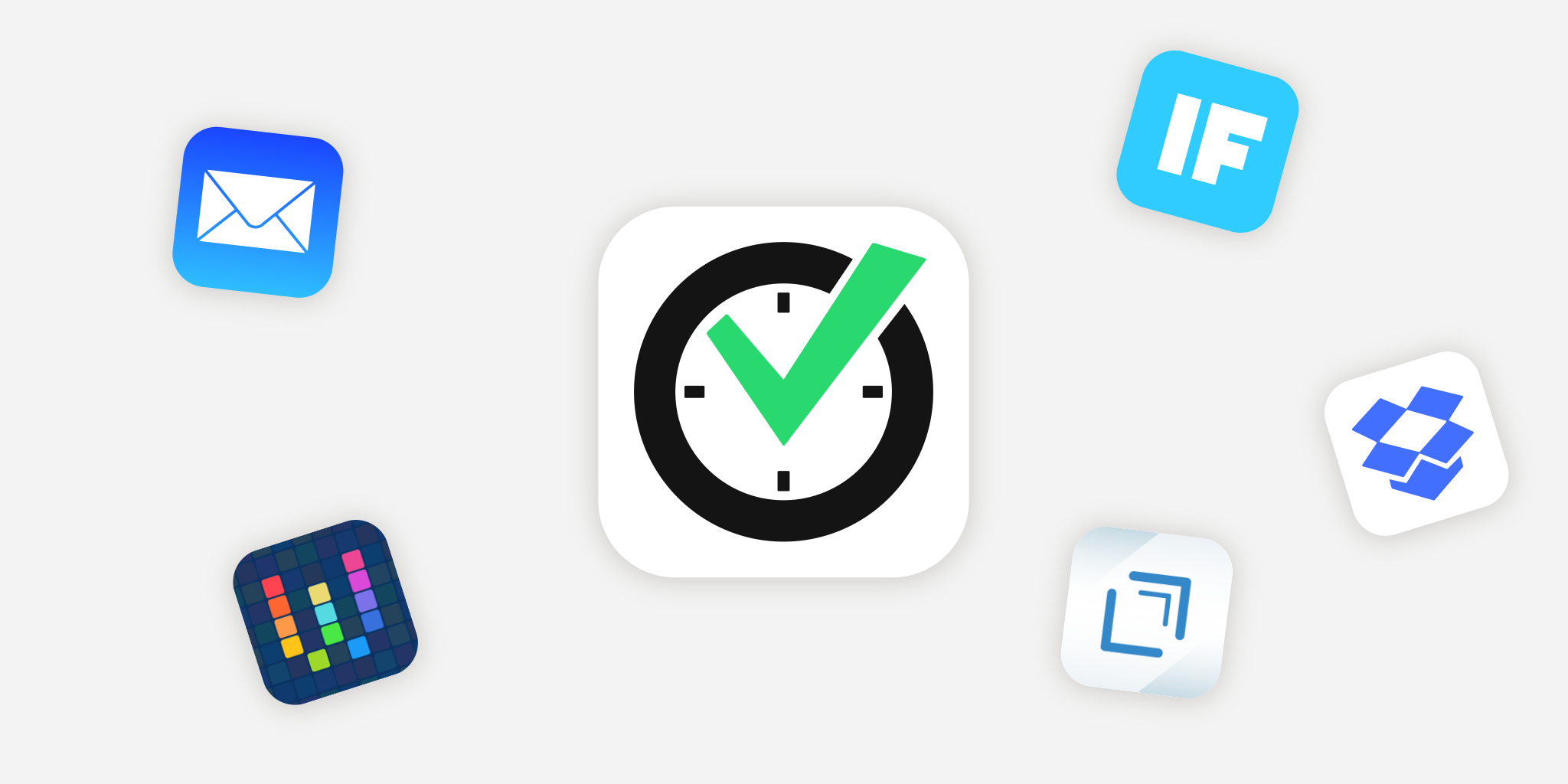
2015 was het jaar dat een aantal nieuwe mogelijkheden voor automatisering op mobiele platformen bracht, voornamelijk op iOS. Het begin van 2016 is een goed moment om onze workflows te tweaken en om ze nog effectiever te maken.
In deze blogpost zal ik je een aantal voorbeelden tonen van hoe deze automatisering tools kunnen werken met Nozbe. Dankzij onze e-mailintegratie, hashtags en Markdown ondersteuning kunnen we coole dingen doen. Hier komt het:
Het doorsturen van e-mail
Laten we met iets gemakkelijks beginnen. Zoals je misschien wel weet van onze podcast gebruiken we Github om met codes te werken. Als een VP Product moet ik vaak nieuwe eigenschappen testen in de vroege fase of een aantal vereisten ophelderen binnen de technische afdeling. Ik ontvang een e-mail notificatie voor elke nieuwe opmerking die toegevoegd wordt aan onze centrale opslagplaats. Ik heb de regel opgesteld om ze allemaal gelijk te archiveren en alleen degene te filteren die mijn GitHub gebruikersnaam bevatten. Nu ontvang ik dus alleen notificaties voor een probleem of een pull request dat aan mij toegewezen is of als mijn gebruikersnaam in de opmerking staat. Dankzij de Gmail regel worden ze automatisch naar mijn Nozbe e-mailadres verstuurd en ze verschijnen in mijn Nozbe Inbox als taken.
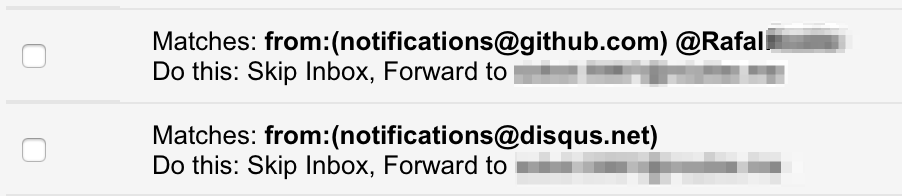
Op deze wijze vermijd ik een overvloed aan e-mails in mijn Gmail inbox en krijg ik een nieuwe taak binnen Nozbe als er iets nieuws is op GitHub dat mijn aandacht vereist. Daarna open ik zo’n taak en klik ik op een link binnen een opmerking, die me gelijk naar een gerelateerde locatie brengt op GitHub. Het is zo gemakkelijk :)
Voeg nieuwe media toe vanuit Android als een taak binnen Nozbe
Dagelijks werk ik op een iPhone. Omdat ik verantwoordelijk ben voor de kwaliteit van ons product, test ik Nozbe ook vaak op Android. Ik gebruik Nexus 5 daarvoor. Terwijl ik aan het testen ben neem ik een aantal screenshots om een probleem of een idee te visualiseren dat ik wil rapporteren aan ons technische team. Ik heb een automatische upload opgezet van elke nieuwe foto, screenshot en video Dropbox naar een daarvoor bestemde map. Nu heb ik een link nodig zodat geüploade media automatisch aan Nozbe taken toegevoegd kunnen worden. We kunnen daarvoor [IFTTT][iftttt] gebruiken.

Het recept is simpel: Ik verstuur gewoon een link naar een bestand binnen Dropbox naar mijn Nozbe e-mailadres. Let op hoe ik Markdown labels gebruik - op deze wijze kunnen we een screenshot voorbeeld weergave als een opmerking binnen Nozbe zien. Ik heb ook een speciaal “dubbel koppelteken” teken gebruikt om al het geluid dat IFTTT reclame toevoegt aan een e-mail eruit te snijden. Nu heb ik mijn screenshot in de Nozbe Inbox en kan ik de taak naar één van de gedeelde projecten verplaatsen, mijn feedback geven binnen een nieuwe opmerking en het delegeren.
De workflow voor het rapporteren van bugs
Dit is één van mijn favorieten! ;) Ik had er altijd moeite mee, dat wanneer ik aan een belangrijke taak werkte op mijn iOS apparaat ik een bug opmerkte in de Nozbe app die gerapporteerd moest worden. Ik maakte er een screenshot van, dan ging ik naar de Foto’s app, opende ik de laatste foto die ik genomen had en deelde ik het naar Nozbe via de extensie om te delen of ik e-mailde het met een geschikte opmerking. Deze stappen duurden 1-2 minuten en daarom was mijn concentratie betreffende de taak waaraan ik aan het werken was helemaal weg.
Om mijn flow in zulke situaties te verbeteren, kon ik gebruik maken van dezelfde methode die ik gebruik op de Android met Dropbox en IFTTT. Maar er is een geweldige iOS app genaamd Workflow die ik daarvoor in de plaats kan gebruiken. Het staat me toe om alle stappen te doen met alleen maar een enkele tap. Nu, wanneer ik een bug binnen Nozbe zie, neem ik er een screenshot van, dan open ik Uitzicht Vandaag op de iOS en tap ik op “Rapporteer een bug”. Het vraagt om een korte beschrijving, die ik snel intik, en dan is het gedaan! Ik kan terug aan het werk gaan. Wanneer ik er klaar mee ben heb ik een taak genaamd “Rapporteer een bug” in mijn Prioriteitenlijst binnen Nozbe staan.
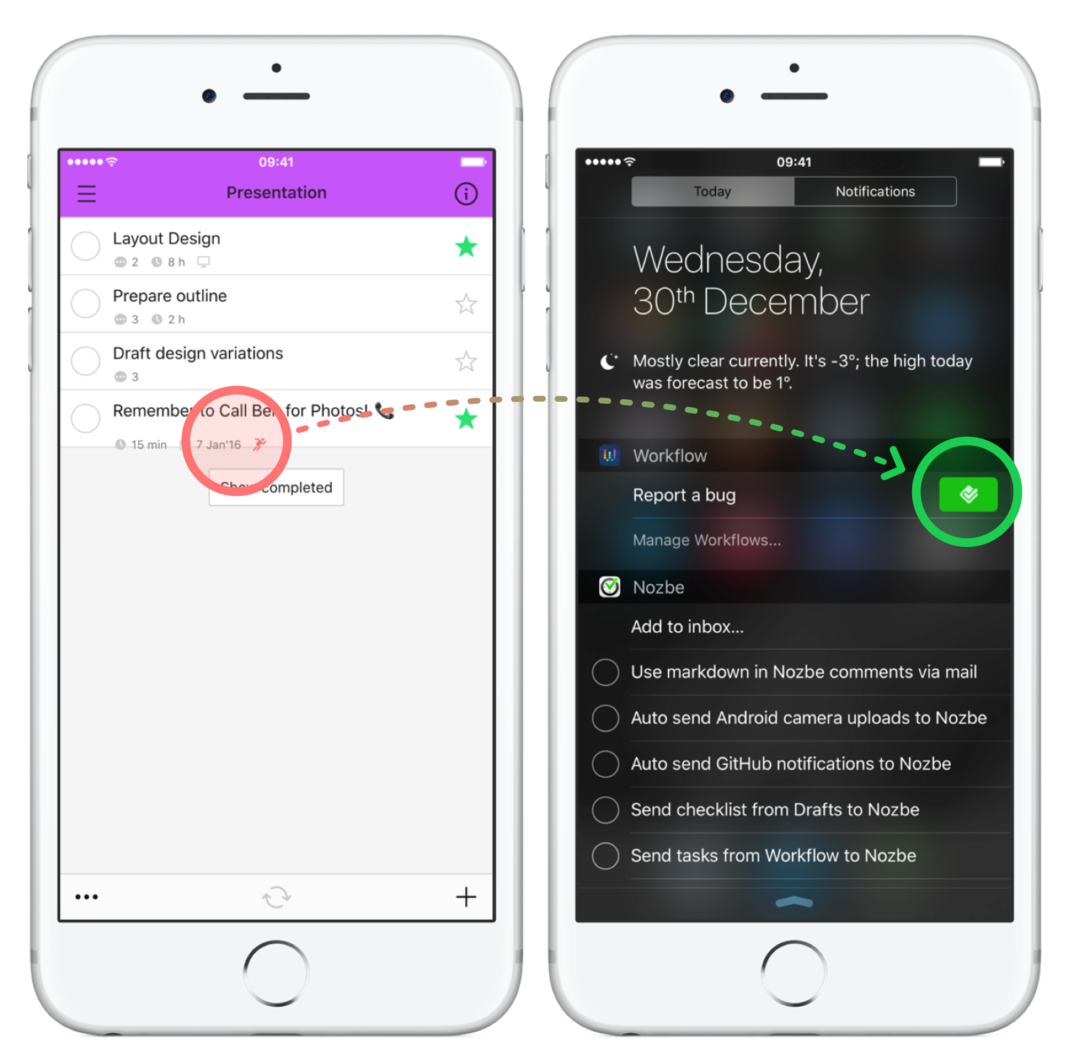
Hier is de workflow die ik gebouwd heb om bugs te rapporteren. In een notendop neemt het de laatste screenshot, wordt het geüpload naar Dropbox en gemailed naar Nozbe. Het maakt gebruik van hashtags om het naar een specifiek Nozbe project te sturen en mijn Prioriteitenlijst. Dankzij Markdown ondersteuning voegt Workflow opmerkingen aan deze taak toe met een voorbeeld weergave van mijn screenshot en een link naar Github. Wanneer ik erop klik wordt er een nieuw formulier geopend binnen onze opslagplaats dat gevuld is met een template van onze problemen. De link naar de screenshot is er al aan verbonden. Al het reproductieve werk wordt voor me gedaan door Workflow :)
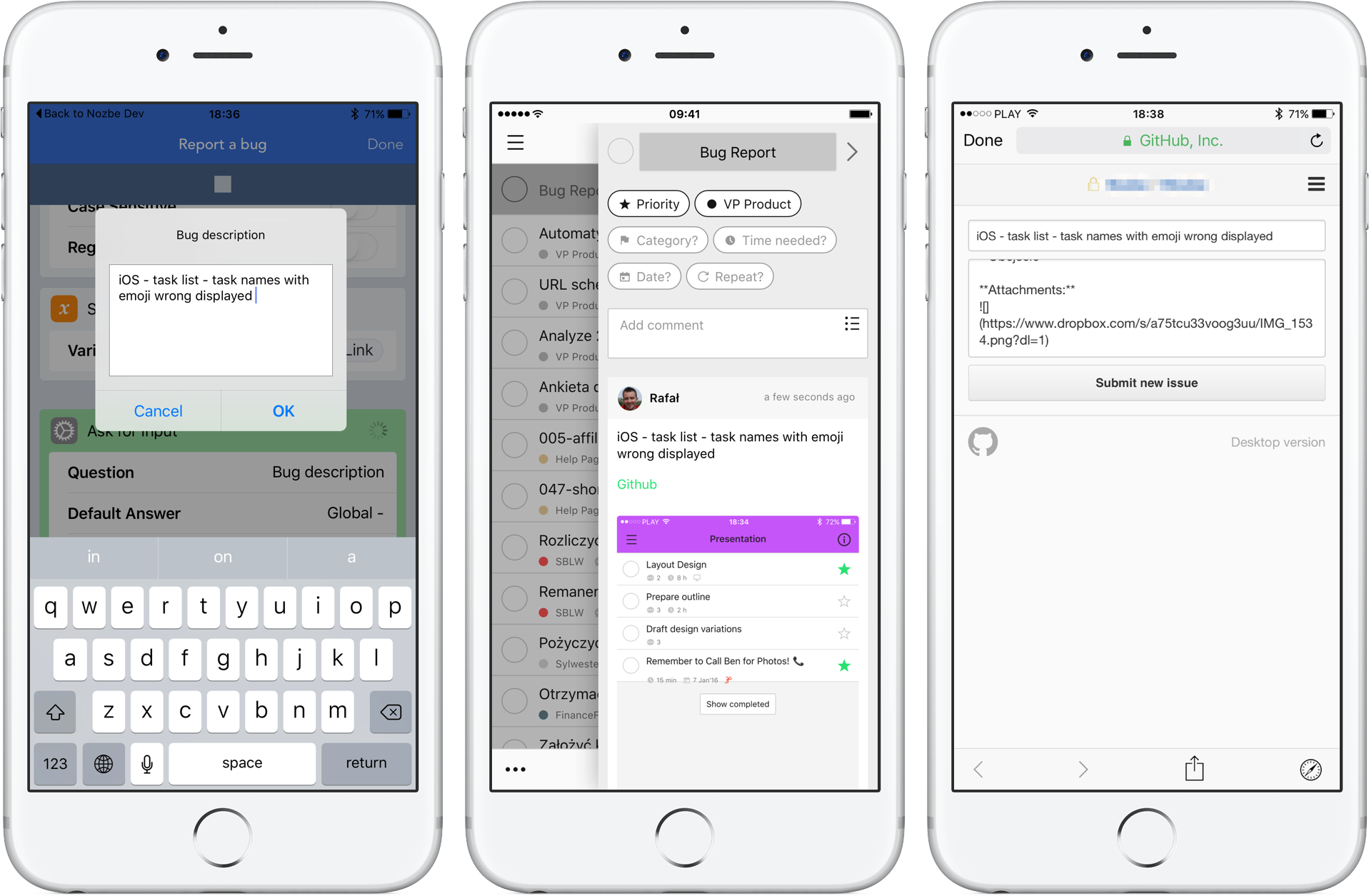
Boodschappen doen met Concepten en Nozbe
Ik doe mijn boodschappen één keer per week online. Omdat we allemaal van huis uit werken is het veel gemakkelijker en productiever voor me. Ik heb een wekelijkse wederkerende taak binnen Nozbe voor dat doel met een checklijst van dingen die ik elke week bestel en een link die me naar de website brengt waar ik mijn bestelling kan plaatsen. Soms moet ik extra dingen bestellen en wil ik snel deze soort dingen toevoegen aan mijn wekelijkse taak binnen Nozbe.
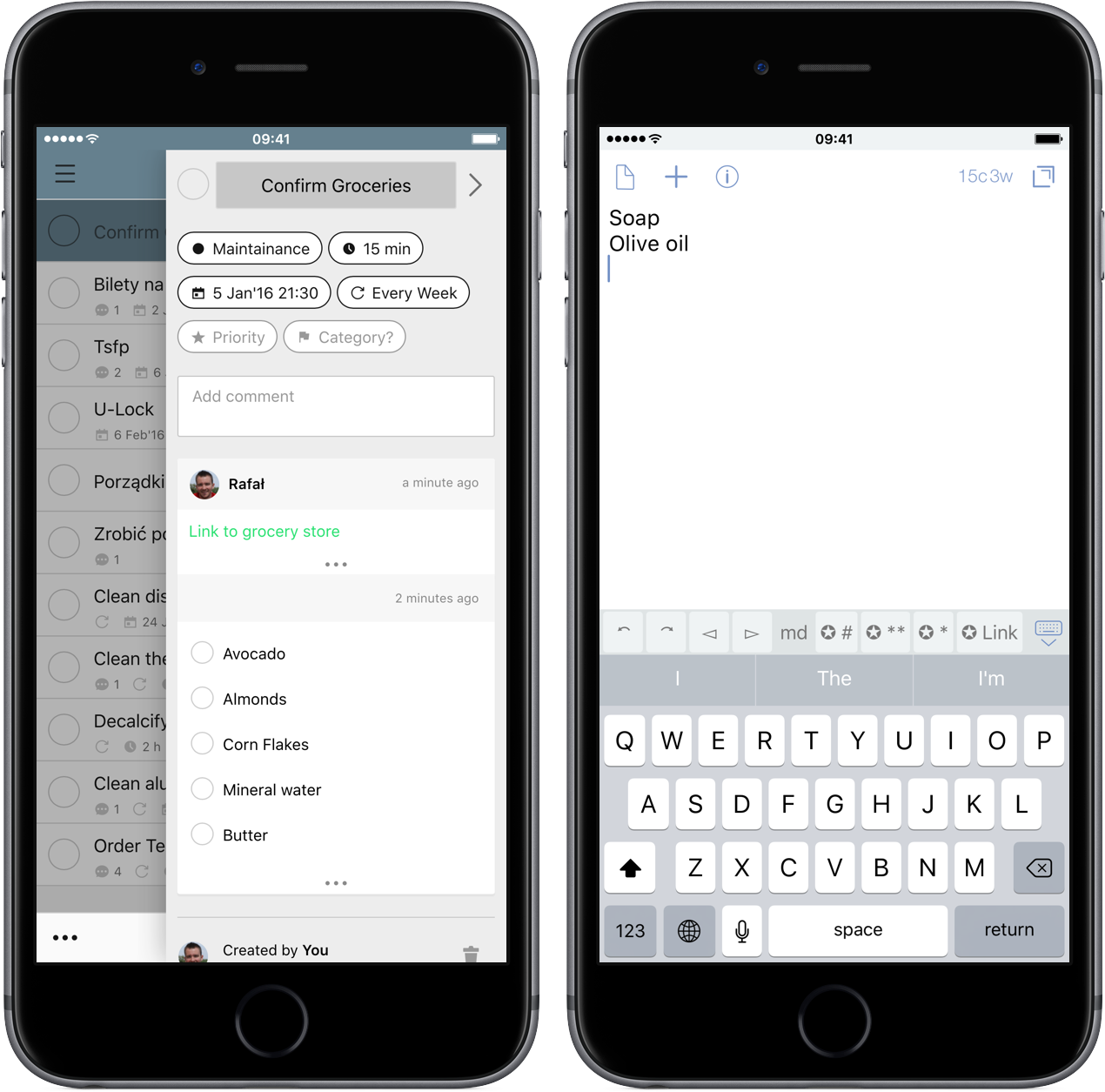
Ik gebruik een coole Concepten app daarvoor. Het is een tool dat ontwikkeld is om tekst snel te omvatten en hem daarna te versturen of met andere apps te delen. Het werkt ook geweldig met Workflow. Ik heb twee acties gedefinieerd binnen mijn Concepten app die met Nozbe werkt. De eerste, “Voeg toe aan Nozbe” is erg simpel. Het neemt wat ik geschreven heb binnen Concepten en verstuurd het naar Nozbe. Ik gebruik het om snel ideeën vorm te geven. De tweede actie is “Voeg toe aan Boodschappenlijst” genaamd en het neemt mijn tekst input en beheert het workflow.
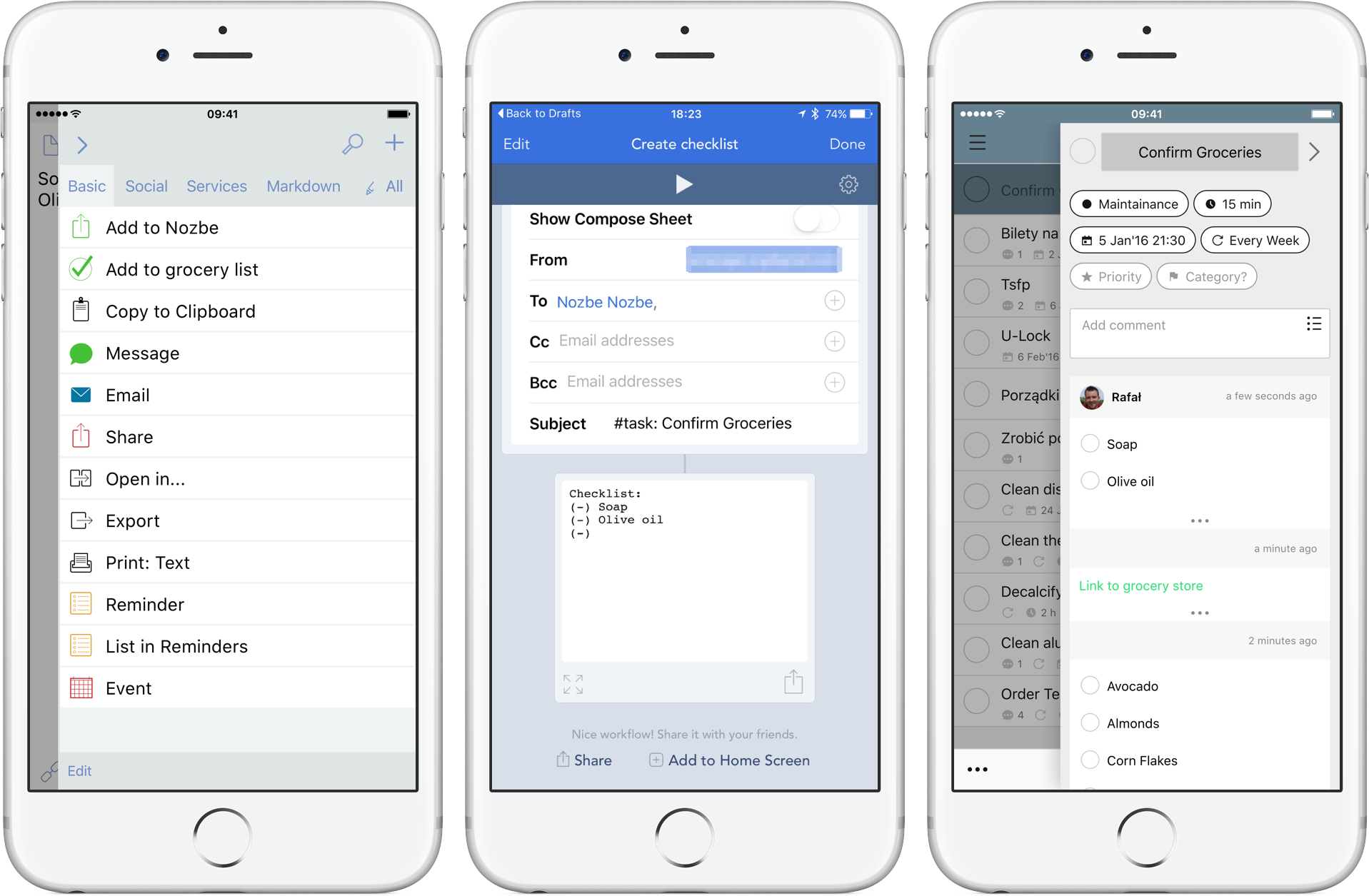
Elke regel van een concept wordt gelijk verstuurd naar mijn wekelijkse boodschappen taak als een checklijst. Laten we zeggen dat ik in de keuken aan het koken ben en dat ik merk dat de olijfolie bijna op is. Dan pak ik gewoon mijn iPhone, ga naar Concepten, schrijf ‘Olijfolie’ en maak daarna gebruik van de actie ‘Voeg toe aan boodschappenlijst’. Wanneer het tijd is om mijn boodschappen te bestellen dan staat het op mijn checklijst :)
Vraag: Hoe gebruik jij automatisering tools met Nozbe?
geschreven door Rafal, VP Product



